Блог им. morefinances |Qlua: работа с заявками (часть 3).
- 11 октября 2023, 11:40
- |
Сегодня завершаем работу с заявками:
Функция OnTransReply
Функция OnOrder
Получение остатка по заявке, контроль исполнения полного объема
Таблица транзакций
Общая логика выставления лимитной заявки в стакане
В предыдущих примерах мы закладывали на обработку заявки небольшой таймаут (в пределах от 300 мс до 1 секунды), но правильнее отслеживать результат по коллбэкам, т.к. это время может быть и менее 300 мс, а может затянуться (по разным причинам) на секунды. Поможет нам в этом отслеживании функции обратного вызова OnTransReply и OnOrder.
Если отправляя заявку через sendTransaction мы на старте могли получить ошибку на стороне терминала (неправильно указанный торговый код/инструмент/класс рынка), то через OnTransReply мы получаем результат обработки нашей транзакции на сервере брокера (например ошибка при выставлении заявки из-за отсутствия подключения, либо у клиента нет прав на отправку транзакции конкретного типа, либо заявка не проходит по лимитам и пр.).
Функция OnTransReply возвращает ответ на транзакцию, выставленную средствами qlua.
( Читать дальше )
- комментировать
- ★22
- Комментарии ( 12 )
Блог им. morefinances |Qlua: работа с заявками (часть 2).
- 26 сентября 2023, 11:44
- |
Сегодня:
Узнаем общее количество заявок
Функции getNumberOf и getItem
Как пройтись циклом по всем заявкам
Вывод активных заявок
Снять скриптом заявку
Снимаем все активные заявки скриптом
Снимаем только заявки, выставленные конкретным скриптом
В прошлый раз мы научились выставлять скриптом заявки в терминале, теперь можем поработать с ними.
Выставим скриптом 5 заявок на покупку и продажу от лучших цен BIDи OFFERстакана заявок с шагом в 0,01.
Напишем функцию, которая будет выдавать нам необходимые цены (лучшую цену спроса и предложения) со стакана:
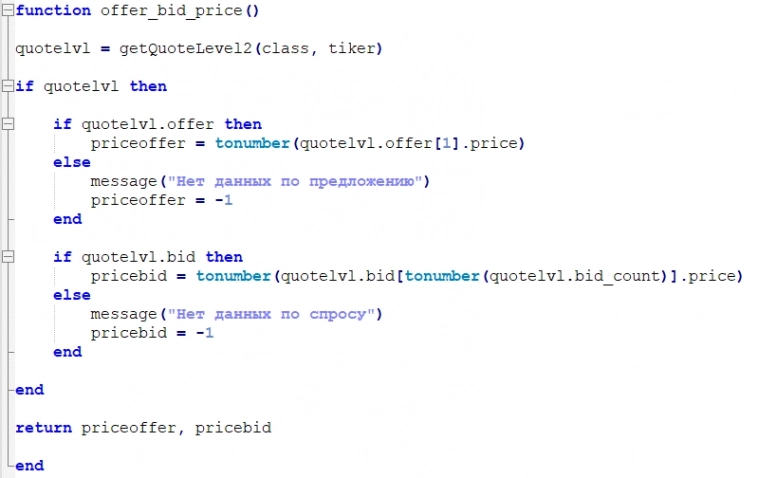
И возвращать -1, если предложения или покупки в стакане не найдены (стакан закрыт, либо нет торгов).
Тогда основной алгоритм в main будет выглядеть:
( Читать дальше )
Блог им. morefinances |Qlua: работа с заявками (часть 1).
- 19 сентября 2023, 15:59
- |
Зачем нужен демо терминал
Где открыть учебный счет
Выставление заявки в торговом терминале через скрипт
Делаем функцию выставления заявки по требуемым условиям
Карман заявок и tri-файлы
Параметры для заявок с примерами по разным рынкам
Почему важно начинать работу с заявками на qlua с демо терминала?
В отличие от рассматриваемых ранее скриптов, в которых мы обращались к окнам терминала и обрабатывали данные с котировок, графиков, индикаторов и таблиц, делали расчеты, выводили сообщения или собственные таблицы, работа с заявками уже завязана на денежные средства. И т.к. у начинающих всегда есть риски ошибок в коде, различных опечаток, некорректном запуске выставлении заявки в цикле и пр., то начать работу с этой темой я настоятельно рекомендую именно в демо терминале. И речь здесь не только о комиссиях за сделку на которые можно попасть, но и вероятности купить не тот инструмент, не в том объеме, как следствие, например влететь на маржиналку и пр., и пр.
Достаточно, например, прописать в
( Читать дальше )
Блог им. morefinances |Qlua: дополняем скринер акций статистикой, лидерами роста и падения.
- 06 сентября 2023, 12:15
- |
Сегодня:
Добавляем статистику по акциям роста и падения.
Составляем TOP лидеров роста и падения.
Быстрый поиск акций по тикеру в терминале.
Пока не перешли к следующей теме решил показать, как можно улучшить скринер акций, который делали ранее. Кто еще не знаком или уже забыл о чем был скрипт лучше вернуться и хотя бы бегло ознакомиться с логикой и пошаговым построением, чтобы было легче вникнуть в текущие изменения.
Напомню, что скринер выводил по тикерам акции, которые торгуются на Московской Бирже (за минусом бумаг с нулевыми объемами), и по ним через каждые 10 секунд проверял значение LASTCHANGE (% роста/снижения к закрытию прошлого дня) через getParamEx.
В первичной итерации скринер выглядел следующим образом:
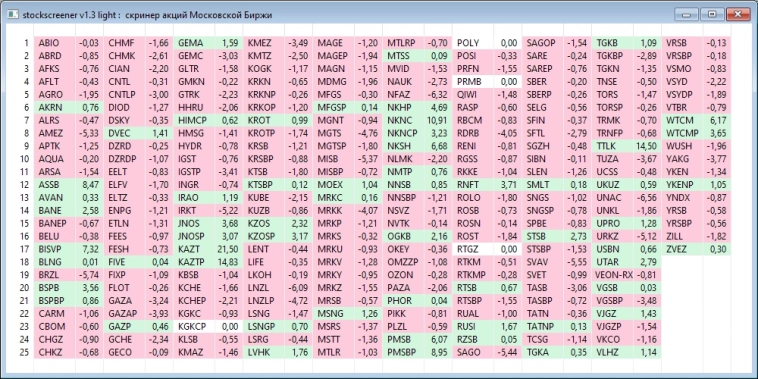
Логично продолжить изменения скрипта и сделать расчеты, которые напрашивались, глядя на сам скринер: подсчитаем сколько бумаг торгуется в плюсе, сколько в «красной зоне». Также можно рассчитать средний процент роста/снижения всего по списку, плюс отдельно по растущим бумагам, отдельно по падающим.
( Читать дальше )
Блог им. morefinances |Qlua: работа с лентой всех сделок (часть 2).
- 05 сентября 2023, 11:52
- |
Сегодня завершаем работу с лентой всех сделок:
Различия данных ленты всех сделок и биржевого стакана.
Большие покупки и продажи в ленте сделок и динамика цены.
Альтернативные варианты поиск крупных игроков по ленте сделок.
Начало: https://smart-lab.ru/blog/935919.php
Еще раз про отличия ленты всех сделок и биржевого стакана – некоторые заявки могут исполняться очень быстро, их можно просто не заметить в стакане, но они точно отразятся в ленте. Какие-то заявки и движения в стакане могут быть для создания видимости крупных игроков, при этом они могут как отменяться как только цена начинает приближаться, так и очень оперативно переставляться. Лента сделок покажет реальную картину: какие объемы и по каким ценам прошли, какие проходят в текущем моменте.
Обычно при значительных покупках в ленте сделок мы можем наблюдать и рост цены. Например, используя скрипт, который мы рассмотрели в прошлой статье, это можно было наблюдать наглядно на графике Сбербанке (импульс роста в районе 12 часов):
( Читать дальше )
Блог им. morefinances |Qlua: работа с лентой всех сделок.
- 29 августа 2023, 17:35
- |
Сегодня рассмотрим:
Что такое таблица обезличенных сделок.
Настройка таблицы в терминале.
Что делать, если таблица открылась, но она пустая.
Вывод данных с таблицы по DDE.
Работа с таблицей обезличенных сделок через скрипт qlua с примерами.
Пишем советника, показывающего на графике крупных игроков.
Лента всех сделок (она же таблица обезличенных сделок, она же таблица всех сделок) — это тиковый массив сделок с одним или несколькими инструментами, в котором отражается информация по каждой сделке, в т.ч.: цена, объём и направление транзакции (покупка/продажа). Обычно для работы выбирается один инструмент, который отслеживается, реже 2 (например базовый актив и ближайший фьючерс на него). Встречал варианты, когда грузят сразу большой список, но в этом случае может сильно подвисать терминал.
Зачем нужна лента сделок: многие, пытаясь торговать внутри дня, проводят часы за медитативным наблюдением за биржевым стаканом. Однако стакан заявок это только намерение, далеко не все выставленные заявки перейдут в сделки. Более того иногда по некоторым акциям (2го и 3го эшелона) заявки в стакане могут активно «двигаться», создавая видимость, что в бумаге идет активная торговля, при этом, если открыть таблицу всех сделок, то будет видно, что реальных сделок практически нет.
( Читать дальше )
Блог им. morefinances |Qlua: работа с метками, пишем торгового советника на индикаторах.
- 22 августа 2023, 12:00
- |
Сегодня рассмотрим:
Вывод текста на график
Вывод графических сигналов
Удаление меток с графика
Торговый советник на индикаторах
Удаление данных вечерней/утренней сессии с графика.
В торговом терминале почти нет графических инструментов, которых можно было бы задействовать через скрипт. Фактически разработчики оставили возможность использовать только индикаторы (неточность или ошибка в написании которых может подвесить весь терминал) и специальные метки, которые можно наносить на график.
И хотя сам терминал имеет возможность отрисовки различных линий, фигур, каналов, дуг, уровней, но из lua скрипта ничего этого до сих пор штатными методами не доступно. Разработчики оставили единственную возможность — вывод рисунка (bmp или jpg), поэтому желающий нарисовать, например, прямоугольник должен сперва его отрисовать где-то (или взять из библиотек рисунков), сохранить в нужном формате, и далее уже через метку поместить в конкретном месте графика. Вот такой вот «кружок авиамоделизма») Посмотрим как это работает.
( Читать дальше )
Блог им. morefinances |Qlua: получение данных с графиков терминала.
- 14 августа 2023, 17:25
- |
Продолжаем погружение в основы qlua.
Идентификатор инструмента
Получаем количество свечей через getNumCandles
Получаем свечные данных через getCandlesByIndex
Читаем данные с индикатора SMA
Данные с верхней и нижней линии Price Channel
Графики с таблицы текущих торгов
Сравнение получение данных через CreateDataSource и через getCandlesByIndex
Торговый терминал позволяет получать данные по биржевым свечкам непосредственно из открытых графиков. Причем можно получать данные не только с котировок цены, но и с объемов, с индикаторов, а также, как мы увидим позже, с любых графических данных выведенных, например, с таблицы текущих торгов.
Получение данных котировок с графика цены.
Для начала на самом графике цены необходимо установить идентификатор.
Создаем график в торговом терминале, нажимаем правую клавишу мышки, выбираем «Редактировать», выбираем график цен:
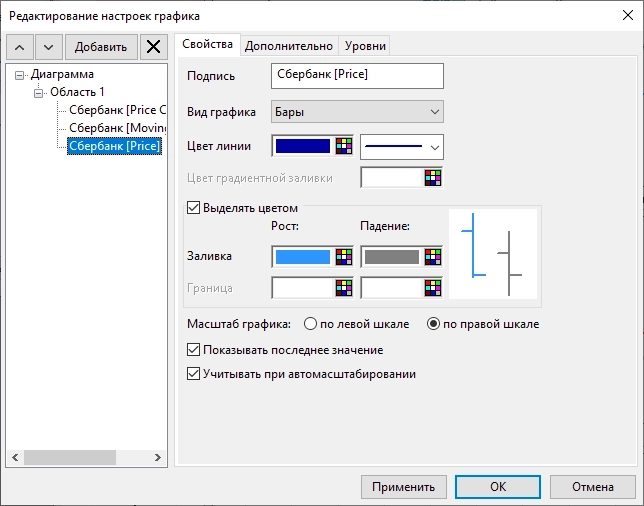
Проваливаемся во вкладку «Дополнительно», и присваиваем id, например: SBER_ID:
( Читать дальше )
Блог им. morefinances |Qlua: получение данных биржевых свечей с сервера брокера, обработка данных, пишем скрипт выгрузки котировок
- 09 августа 2023, 15:57
- |
Функция CreateDataSource
Получение количества свечек данных
Пауза для подгрузки данных
Получение по инструменту OPEN, HIGH, LOW, CLOSE, VOLUME
Обработка времени и даты
Закрытие источника данных
Примеры: получение данных последних 10 свечей, выгрузка новой минутной свечки после её закрытия, текущее значение простой средней SMA10 по минуткам
Простой скрипт выгрузки котировок
Сегодня рассмотрим функцию, с помощью которой можно получать данные биржевых свечек. Это можно делать и с графиков (чуть позже рассмотрим), но в этом случае нужно, чтобы сам график как источник данных был открытым, что не очень удобно, особенно если скрипт использует несколько таймфреймов – необходимо аналогичным образом держать открытыми и соответствующее количество графиков.
Более практичным вариантом является получение данных через функцию CreateDataSource, запрос осуществляется следующим образом:
ds, err = CreateDataSource(код класса, тикер инструмента, интервал)
Код класса: для акций «TQBR», для срочного рынка «SPBFUT».
( Читать дальше )
Блог им. morefinances |Qlua: пишем скринер акций Московской биржи
- 03 августа 2023, 16:35
- |
Пока не ушли далеко от темы получения данных из таблицы текущих торгов решил сделать в качестве примера еще и простой скринер акций. Это вполне доступно по тем материалам, которые мы уже прошли. Будем отслеживать динамику изменения цены относительно цены закрытия предыдущего дня.
Нам понадобятся:
1. Таблица для вывода данных (строить уже умеем).
2. Получение данных из таблицы текущих торгов через getParamEx (проходили там же).
3. Тикеры бумаг. Можно взять конкретный список бумаг и работать с ним, но приятнее и правильнее, чтобы скрипт мог автоматом выгружать все торгуемые тикеры из терминала и далее уже отслеживать их динамику. Попробуем это реализовать.
Через sec_list = getClassSecurities(«TQBR») можно получить строку с тикерами акций на Московской бирже, которые будут разделены запятыми. Чтобы пройтись по всем элементам и записать их в массив используем цикл:
for TIKER in string.gmatch(sec_list, "[^,]+") do
tikers[#tikers + 1]=TIKER
end
Отслеживать будем параметр LASTCHANGE – процент изменения цены от цены закрытия:
( Читать дальше )
- bitcoin
- brent
- eurusd
- forex
- gbpusd
- gold
- imoex
- ipo
- nasdaq
- nyse
- rts
- s&p500
- si
- usdrub
- wti
- акции
- алготрейдинг
- алроса
- аналитика
- аэрофлот
- банки
- биржа
- биткоин
- брокеры
- валюта
- вдо
- волновой анализ
- волны эллиотта
- вопрос
- втб
- газ
- газпром
- гмк норникель
- дивиденды
- доллар
- доллар рубль
- евро
- золото
- инвестиции
- индекс мб
- инфляция
- китай
- кризис
- криптовалюта
- лукойл
- магнит
- ммвб
- мобильный пост
- мосбиржа
- московская биржа
- мтс
- нефть
- новатэк
- новости
- обзор рынка
- облигации
- опрос
- опционы
- отчеты мсфо
- офз
- оффтоп
- прогноз
- прогноз по акциям
- путин
- раскрытие информации
- ри
- роснефть
- россия
- ртс
- рубль
- рынки
- рынок
- санкции
- сбер
- сбербанк
- северсталь
- си
- сигналы
- смартлаб
- сущфакты
- сша
- технический анализ
- торговля
- торговые роботы
- торговые сигналы
- трамп
- трейдинг
- украина
- фондовый рынок
- форекс
- фрс
- фьючерс
- фьючерс mix
- фьючерс ртс
- фьючерсы
- цб
- цб рф
- экономика
- юмор
- яндекс


















